「立ち上がれ、美しい世界を守るために。」スマホ・タブレット向け本格アクションゲーム『崩壊3rd』が好評配信中!全世界1億ダウンロード突破!特に、『崩壊3rd』のPC版がWindowsのGoogle Playストアにてリリースされ、パソコンの大きなディスプレイで『崩壊3rd』をプレイするのは新しいゲーム体験をもたらします。本文では、『崩壊3rd』をPCでプレイし、録画する方法をご紹介いたしますので、必要なら、ご参考ください。

『崩壊3rd』をPCからプレイするには、以下の方法をご参考ください。
『崩壊3rd』のPC版がWindowsのGoogle Playストアにてリリースされましたので、WindowsのGoogle Playストアで『崩壊3rd』をダウンロードしてください。そして、モバイル版の『崩壊3rd』のゲームデータは既にHoYoverse通行証と紐付けしている場合、通行証を使ってPCで『崩壊3rd』にログインできます。
具体的に、PCでhttps://play.google.com/store/apps/details?id=com.miHoYo.bh3rdJPというリンクを開けてください。
世界的なゲーム用プラットフォームであるSteamから『崩壊3rd』をダウンロードしてPCでプレイできます。でも、Steam版の『崩壊3rd』のゲームデータは他のデバイスと共有できませんので、ご注意ください。
スマホミラーリングアプリを使って、iPhone/Androidスマホ・タブレットで表示されている『崩壊3rd』のゲームプレイをパソコンに出力すれば、PCから『崩壊3rd』をプレイできます。
『崩壊3rd』をPCからプレイして、PC対応の専用画面録画ソフトウェアを使えば、『崩壊3rd』のゲームプレイ画面を簡単に録画できます。
AnyMP4 スクリーンレコーダーはWindows 11/10/8/7やMacなどに対応した、画面録画や音声録音、スマホミラーリング・録画などの多機能を備えるソフトウェアなので、パソコンからプレイしている『崩壊3rd』のゲーム画面を録画したり、iPhone/Androidスマホで表示されている『崩壊3rd』のゲーム画面をパソコンに映し出し、録画したりすることができます。下記では、『崩壊3rd』をPCから録画する方法をご紹介いたしましょう。
この崩壊3rd PC 録画ソフトを無料ダウンロード・インストールして、『崩壊3rd』をPCから録画する方法をステップバイステップで見ましょう。
動画レコーダーを選択
この崩壊3rd PC 録画ソフトを立ち上げると、インタフェースにある「動画レコーダー」、「音声レコーダー」「ゲーム録画」などのオプションが見えます。その中から「動画レコーダー」ボタンをクリックします。
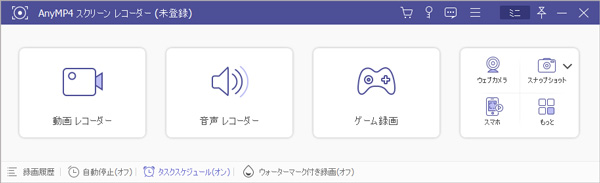
動画レコーダーを選択
『崩壊3rd』のゲームプレイ画面を録画するための設定をする
「動画レコーダー」ボタンをクリックしてから、フルまたは自定義で崩壊3rdのゲームプレイ画面を囲んで、パソコンのシステム音、マイク音を設定してください。そして、「REC」ボタンをクリックすることで崩壊3rdのゲームプレイ画面を録画することが始まります。

『崩壊3rd』のゲームプレイ画面を録画するための設定をする
『崩壊3rd』の録画ファイルを保存
『崩壊3rd』のゲームプレイ画面の録画を停止したいなら、操作パネルの左側にある録画終了ボタンをクリックしてください。そして、プレビューウィンドウに入って、『崩壊3rd』ゲームの録画ファイルを再生したり、その長さを調整したり、パソコンに保存したりすることができます。
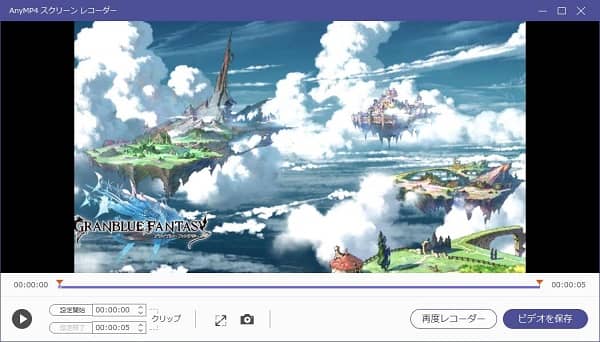
『崩壊3rd』の録画ファイルを保存
このスクリーンレコーダーにある「スマホ」機能を使えば、iPhone/Androidスマホの『崩壊3rd』ゲームプレイ画面をパソコンに出力して録画することができます。それで、 AndoridやiPhoneのゲーム録画に対応しています。
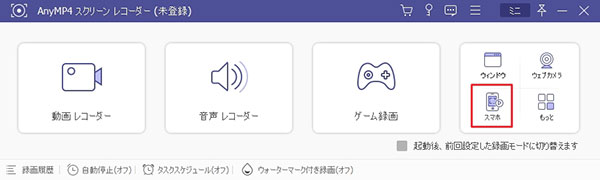
「スマホ」機能
デバイスタイプを選択
この『崩壊3rd』録画のインタフェースの右にある「スマホ」ボタンをクリックして、デバイスタイプ(iOS録画、Android録画)を選択します。下記では、「iOS録画」を例としてご紹介いたします。
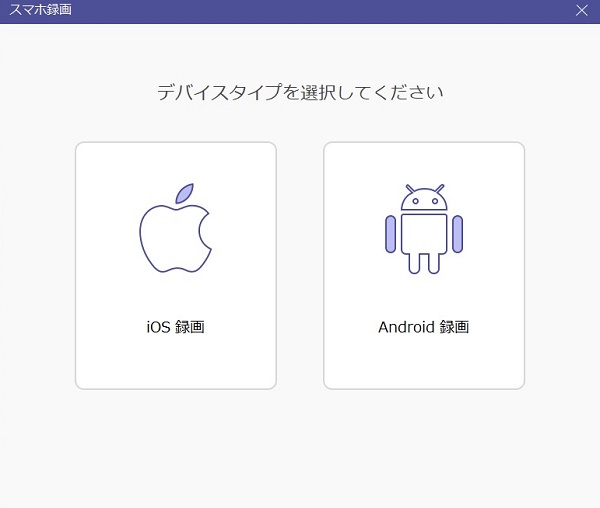
デバイスタイプを選択
スマホとパソコンを接続
下記の画面の指示に沿って、お使いのスマホとパソコンを接続します。
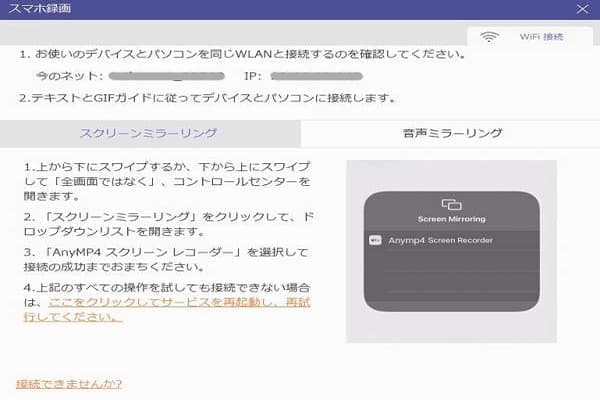
スマホとパソコンを接続
『崩壊3rd』をPCから録画
スマホとパソコンを接続すると、iPhone上の『崩壊3rd』ゲームプレイ画面がパソコンに表示されます。そして、解像度や回転、録画内容、録画時間などを設定して、「録画」ボタンをクリックすることでiPhoneの『崩壊3rd』をPCから録画できます。また、ゲーム中のハイライトなどを撮影したいなら、「スナップショット」アイコンをクリックしてください。
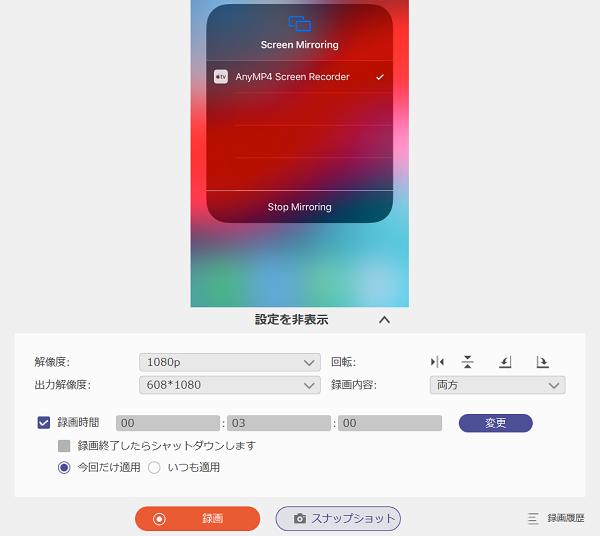
『崩壊3rd』をPCから録画
以上は、『崩壊3rd』のゲームをパソコンからプレイ・録画する方法のご紹介でした。今後、Windows、Mac、iOS、AndroidなどのOSを問わずに、美少女3Dアクションゲーム『崩壊3rd』を録画して、ゲーム中のスキルやトリックなどを向上させたいなら、少しでもお役に立てればと何よりです。
推薦文章

Identity Ⅴ(第五人格)のゲーム画面を録画したいですか?本文では気軽にIdentity Ⅴを録画する方法をご紹介しますので、ご参考になってください。

XVIDEOSに共有されている動画を保存したいですか。このページには、XVIDEOS動画をダウンロードする方法をみんなにご紹介いたします。

PCの音声を録音したいなら、Windowsに標準で付いてい機能と外部の録音ソフトでPCの音声を録音する方法をご紹介いたします。お役に立てば何よりです。

本文では、無料オンライン会議サービスであるWhereby(ウェアバイ)のWeb会議を録画する方法をご紹介しましょう。